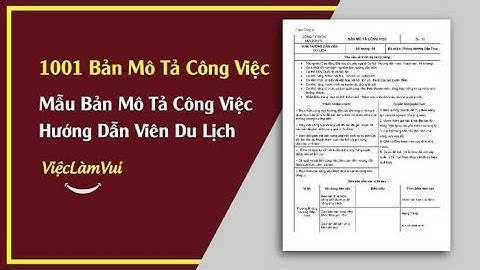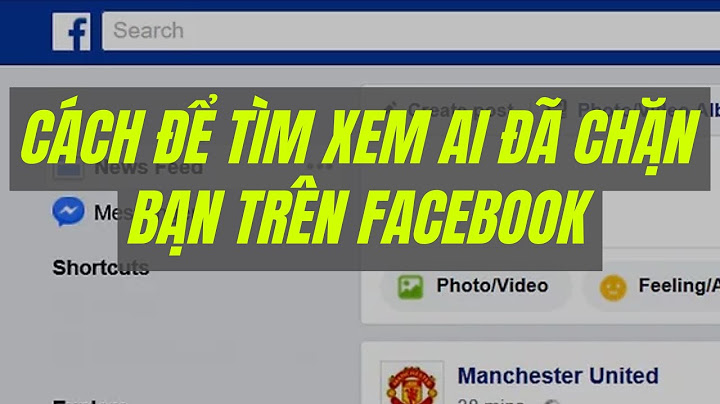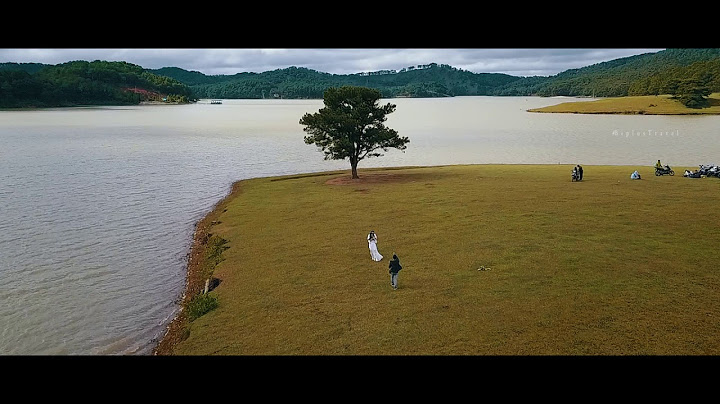Đầu tiên, cần phải chỉnh sửa các thiết lập cho các Ethernet. Hãy bắt đầu với các chỉnh sửa file”/etc/sysconfig / network-scripts / ifcfg-enp0s3“. Show vi /etc/sysconfig/network-scripts/ifcfg-enp0s3 HWADDR=08:00:27:6C:FF:91 TYPE=Ethernet BOOTPROTO=static DEFROUTE=yes PEERDNS=yes PEERROUTES=yes IPV4_FAILURE_FATAL=no IPV6INIT=yes IPV6_AUTOCONF=yes IPV6_DEFROUTE=yes IPV6_PEERDNS=yes IPV6_PEERROUTES=yes IPV6_FAILURE_FATAL=no NAME=enp0s3 UUID=ea68db6e-461e-427d-b9a8-bfcf6e1a4fc6 ONBOOT=yes IPADDR=192.168.1.88 // Địa chỉ IP NETMASK=255.255.255.0 // Subnetmask GATEWAY=192.168.1.1 // Địa chỉ Gateway DNS1=8.8.8.8 // Địa chỉ DNS DNS2=8.8.4.4 // Địa chỉ DNS Lưu lại và thoát – Khởi động lại card mạng service network restart hoặc /etc/init.d/network restart Post navigationHệ thống email marketing Câu hỏi: Trên CentOS 7, tôi muốn chuyển từ DHCP sang cấu hình địa chỉ IP tĩnh bằng một trong các giao diện mạng của mình. Cách thích hợp để gán địa chỉ IP tĩnh cho giao diện mạng vĩnh viễn trên CentOS hoặc RHEL 7 là gì? Nếu bạn muốn thiết lập địa chỉ IP tĩnh trên giao diện mạng trong CentOS 7, có một số cách khác nhau để thực hiện việc đó, khác nhau tùy thuộc vào việc bạn có muốn sử dụng Trình quản lý mạng là một hệ thống cấu hình và kiểm soát mạng động cố gắng giữ cho các thiết bị và kết nối mạng luôn hoạt động và hoạt động khi chúng khả dụng). CentOS/RHEL 7 đi kèm với dịch vụ Trình quản lý mạng được cài đặt và bật theo mặc định. Để xác minh trạng thái của dịch vụ Trình quản lý mạng: $ systemctl status NetworkManager.service Để kiểm tra giao diện mạng nào được quản lý bởi Network Manager, hãy chạy: $ nmcli dev status  Nếu đầu ra của $ nmcli dev status 0 trong ví dụ này), điều đó có nghĩa là giao diện đó được quản lý bởi Mạng Giám đốc. Bạn có thể dễ dàng vô hiệu hóa Trình quản lý mạng cho một giao diện cụ thể để bạn có thể tự định cấu hình giao diện đó cho một địa chỉ IP tĩnh. Dưới đây là hai cách khác nhau để gán địa chỉ IP tĩnh cho giao diện mạng trên CentOS 7. Chúng tôi sẽ định cấu hình giao diện mạng có tên $ nmcli dev status 0. Định cấu hình Địa chỉ IP tĩnh mà không cần Trình quản lý mạngChuyển đến thư mục $ nmcli dev status 2 và tìm tệp cấu hình của giao diện ( $ nmcli dev status 3). Tạo nó nếu không tìm thấy.  Mở tệp cấu hình và chỉnh sửa các biến sau:  Ở phần trên, $ nmcli dev status 4 chỉ ra rằng giao diện này sẽ được thiết lập bằng cách sử dụng tệp cấu hình này, thay vì được quản lý bởi dịch vụ Trình quản lý mạng. $ nmcli dev status 5 yêu cầu hệ thống hiển thị giao diện trong khi khởi động. Lưu các thay đổi và khởi động lại dịch vụ mạng bằng lệnh sau: systemctl restart network.serviceBây giờ hãy xác minh rằng giao diện đã được cấu hình đúng: ip add Định cấu hình Địa chỉ IP tĩnh với Trình quản lý mạngNếu bạn muốn sử dụng Trình quản lý mạng để quản lý giao diện, bạn có thể sử dụng $ nmcli dev status 6 (Giao diện người dùng văn bản của Trình quản lý mạng) cung cấp cách định cấu hình Trình quản lý mạng trong môi trường đầu cuối. Trước khi sử dụng $ nmcli dev status 6, trước tiên hãy đặt $ nmcli dev status 8 trong $ nmcli dev status 9. Bây giờ hãy cài đặt $ nmcli dev status 6 như sau. yum install NetworkManager-tuiSau đó, tiếp tục và chỉnh sửa cấu hình Trình quản lý mạng của giao diện $ nmcli dev status 0: nmtui edit enp0s3Màn hình sau đây sẽ cho phép chúng tôi nhập thủ công cùng thông tin có trong $ nmcli dev status 9. Sử dụng các phím mũi tên để điều hướng màn hình này, nhấn Enter để chọn từ danh sách các giá trị (hoặc điền vào các giá trị mong muốn) và cuối cùng nhấp vào OK ở dưới cùng bên phải: Khi sử dụng dịch vụ thêm địa chỉ ip cho Cloud VPS hay Cloud Server, sau khi ta đăng kí thêm số lượng IP cho một Cloud, ta tiến hành việc cấu hình gán các địa chỉ IP đó cho một VPS trong danh sách các VPS Trong trang quản trị của trang Cloud. Đối với Cloud VPS sẽ thực hiện việc mua IP và gán IP vào Cloud theo bài hướng dẫn này. Bước 1: Mở Port sử dụng của card mang gắn thêmĐể cài đặt card mạng có thể hoạt động, bước đầu tiên chúng ta cần mở Port. Thông thường chúng ta sẽ chọn Allow All hoặc các port cần sử dụng tuỳ nhu cầu.  Bước 2: Gắn địa chỉ IP vào Network Interface mớiSau khi gắn thêm các địa chỉ IP mới vào VPS, khi khởi động lại VPS sẽ có một network interface mới là eth1. Trong bài hướng dẫn sẽ thực hiện cấu hình 2 IP và có các thông số Subnet Mask, Gateway như ảnh dưới. Trong quá trình cấu hình các bạn cần thay đúng thông tin trong trang quản trị của mình.  Chỉnh sửa file cấu hình của eth1: nano /etc/sysconfig/network-scripts/ifcfg-eth1 Thêm nội dung theo mẫu sau: DEVICE=eth1 TYPE=Ethernet ONBOOT=yes NM_CONTROLLED=no BOOTPROTO=static IPADDR0=150.95.16.30 NETMASK0=255.255.254.0 IPADDR1=150.95.16.31 NETMASK1=255.255.254.0 ZONE=public Tùy theo số lượng IP thêm vào VPS mà bạn sẽ cần bổ sung tương ứng trong file cấu hình trên với 2 thông số. IPADDRn=x.x.x.x NETMASKn=255.255.254.0 Bước 3: Cấu hình Routing và GatewayChỉnh sửa file cấu hình routing nano /etc/iproute2/rt_tables Thêm vào file cấu hình thông số: 201 100 Cấu hình interface eth1 nhận bảng routing. nano /etc/sysconfig/network-scripts/rule-eth1 Bài viết này thực hiện cấu hình 2 IP nên sẽ có thông tin như bên dưới, nếu cấu hình 1 hoặc nhiều IP hơn hãy thực hiện khai báo thông tin tương tự. from 150.95.16.30 table 100 prio 1000 from 150.95.16.31 table 100 prio 1000 Cấu hình gateway cho interface eth1 nano /etc/sysconfig/network-scripts/route-eth1 Khai báo thông tin bên dưới: default via 150.95.16.1 table 100 Sau khi hoàn tất, khởi động interface eth1 ifup eth1 hoặc systemctl restart network Thực hiện ping từ eth1 ra internet.  Hình ảnh trên cho thấy đã kết nối ra bên ngoài thành công. Thực hiện ping tới địa chỉ được thêm từ bên ngoài.  Như vậy chúng ta đã hoàn thành các tao tác cấu hình IP Static mới trên CentOS. Chúc các bạn thao tác thành công! |